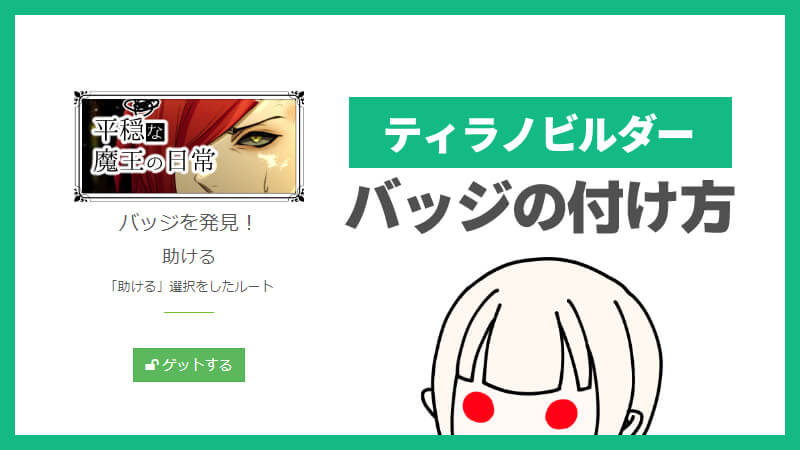こんにちは!ルイです!
ノベコレさんでは、プレステのトロフィーのような「バッジ」をつけることが出来ます!
コレをつけると…
- バッジ獲得数の数字がわかる
- バッジを獲得したい人がいる場合、ゲームをプレイしてくれるかも!?
- なんかかっこいい!!!(作品愛)
といった効果を得られるかもしれません。

といっても、
数字を気にしすぎたらつかれるので、
おまけ程度にお楽しみください!
公式さんでやり方が載っていたのですが、見事につまづいて苦戦したので(笑)…
ここでは私なりに、補足しながら説明していきますね!
まずはバッジを作る!
1番最初にすることは、バッジを作ること!!
サイズは、「ヨコ:240px ✕ タテ:120px」の透過pngで作ってください。
参考までに、私が作ったバッジを貼っておきます↓

※原寸サイズ
最大5コまでつけられますので、「このバッジほしい~!」となる、かっこかわいいバッジを作っちゃいましょう!

もちろん、
「そんなの関係なく、自分が作りたい!」
と思うバッジが一番いいと思っていますので、気軽に作ってくださいね!
ネタバレしちゃう?
ちなみにこのバッジたちは、ゲームを置いている画面に表示されるので…
ネタバレ的な画像やテキストを入れると、「ネタバレは絶対に嫌!」という方にはゲームをプレイされにくくなくなってしまうかも…しれません。
シークレットで隠すことも出来ますが、全部が全部はシークレットにできないのでご注意ください!

もういっそ内容に関係なく、バッジデザイン的な意味で作っちゃっても楽しいかも!
バッジを登録する
バッジの画像が用意できたら、次はノベコレさんにバッジを登録しましょう!
登録は、「ゲームをアップする前」でも可能です!
ここでは、ゲームを登録する前の状態で進めていきますね。
すでに作品を登録している場合は、「バッジの情報を入力する」までスクロールしてください。
バッジ登録画面を出す
まずはノベコレさんのマイページを開いて、
- 左側の「作品管理」
- ゲームの新規登録「作品を登録」
- 仮でいいので情報を入力(ここで公開されないので安心してください)⇒登録する
- 「後で登録する」を選ぶ
- 「(右側の黄色いボタン)編集」を選択
- 「ゲームバッジ」のタブを選ぶ
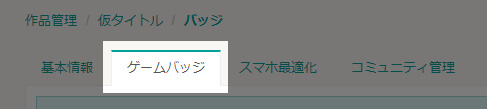
まで進めてください。

ざざっと書いたけど、
焦らずゆっくり進めてね!
バッジの情報を入力する
ここまできたら、あとは「バッジを登録」ボタンを押して、画像を登録するだけです。
「バッジ名・バッジの説明・レア度・シークレット設定」を記入してね。

「どんなふうに入力すれば!?」と悩んだら。
他の制作者さんのバッジ情報を、参考にするのもいいかもです!
お次は、画像です。
先程作ったバッジ画像を、「変更」ボタンを押してアップロードしてください↓

↑画面は、すでに「2つのバッジ・画像」を登録している状態です

これでノベコレさんでの
バッジの準備ができました~!
おまけ「コードをコピーする」
ここで、「コード」をコピーしておくと後で便利です。
バッジの右側にある、水色の「コード」というボタンを押してください。

といったコードが表示されます。
これを、メモ帳にコピーして貼り付けておくと、後の作業がスムーズになります。

ただ、数が多いと「どれがどのコード?」とややこしくなるので…
その場合はメモ帳に保存せずに、必要な時にまたこのページを開きに来た方がわかりやすい良いかも?
やりやすい方で、どっちでもOKです!
プラグインをダウンロードする
お次は、バッジをなんかうまくやってくれるプラグインをGETしてきましょう!
「本家様が配布されているプラグイン」をダウンロードしてください。
※中ぐらいまでスクロールして「バッジ機能プラグインをダウンロード」という部分を押して、ダウンロードしてきてください
ダウンロードできたら、解凍してください。
「novecole_v2」というフォルダをクリックしたら、「novecole.ks」というファイルが見つかるはずです。
これを、ゲームの中に放り込みます。
プラグインを設置していく
それでは、ティラノビルダーを起動してください。
ゲームを作っている、作っていないでちょっと手順が変わります↓
ゲームをまだ作っていない!
まだゲームデータを作っていない状態でしたら、新規でゲームを作ってください。
「新規プロジェクト作成」で作っていけますよ!(後で色々変更できるので、仮で作ってもらってOK!)
作れたら、ゲームが入ったフォルダを開きましょう!↓

※左上にあるよ!
※私の場合は「mao」と書かれていますが、アナタが作った作品名が表示されます
ゲームをすでに作っている(作りかけ)
すでにゲームを作っている(作っている途中)なら、そのゲームデータがあると思いますので、ゲームフォルダを開いてください。
ティラノビルダーを起動した時に1番最初の画面にある、右側のデータという「フォルダーアイコン」を押してください↓

プラグインを設置する
はい、フォルダを開けたでしょうか?
色々と英字のフォルダがズラッと並んでいると思いますが、開けたら「scenario」というフォルダを探してください。
これは、シナリオ(ストーリー)が入っているフォルダですね。これを開いてください。
この中に、先程の「novecole.ks」というデータを入れちゃってください。
一度、ちゃんと入っているのか確認してみましょう。
まず一旦、ティラノビルダーを閉じて…また起動してください。
そしてプラグインを入れたゲームデータを開いて、画面左側にある「シナリオ」のタブを押してみてください。

「novecole」という文字、見つけられたでしょうか?
入っていたら、コレで大丈夫です!!
もし入っていない場合は、もう一度最初からやってみてくださいね。
入っていることを確認できたら、ちょっとややこしいステップに入っていきましょう。

この通りに進めれば大丈夫ですから、ゆっくりついてきてね!
ゲームに組み込んでいく
次は、先ほど入れた「novecole.ks」をゲームの中で起動する手続きをしましょう!
「どゆこと?」と思うかもしれませんが、ノベコレさんの作品をプレイした方はこんな画面を見たことがないですか?↓

これが「ピロン!」と出てくるような手順を、今からしていきます!
では、先程「novecole.ks」を入れた、ゲームフォルダがありますよね?
その中に、「title_screen.ks」というフォルダがあると思います。コレを開いてください。
「いや、開けないんだが?!?」という場合は…
- 右クリック
- プログラムから開く
- メモ帳を選択
してください。

「メモ帳が見つからん!」という場合は、
(右クリック後)一番下の「プログラムから選択」
(一番下までスクロールして)「その他のアプリ」
でメモ帳を探してください~!
「title_screen.ks」を開けたでしょうか?
何やら色々と書かれているかもしれませんが、1番上に
↑をコピーして、貼り付けてください。
貼り付けが終わったら、念のため保存してください。
これで、バッジを手に入れるスクリプト(「こうしてね」っていう命令)の下準備ができました。
コードを貼り付ける
それでは最後に、コードも貼り付けます。
ノベコレさんでバッジを登録した時、コピーしてメモ帳に保存しておいたものを覚えているでしょうか?

それを貼っていきます。
コレを貼り付ける場所は、「バッジを手に入れるシーン」です。
例えば、エンディングを達成した時にバッジを習得できるのでしたら、そのあたりにコードを貼り付けます。
つまづきポイント
で、コードを貼り付けるのですが…
これ、ティラノビルダーの操作画面からは、貼り付けが出来ない?かもしれません。

私はここで、つまづきました…
なので、
- scenarioフォルダに入っている「〇〇.ks」ファイル(バッジを貼りたいシナリオ)を開く
- バッジ習得画面を出したい部分にコードを貼り付ける
- 保存する
の順番でやってあげてください。そうすると、うまく起動できました。

正直、ここのコードを貼るのが「貼るってどこに!?」となる、一番難しい部分かもです。
(こればかりは、人によって違うので「ここに貼って!」と言えないのが歯がゆい所…)
scenarioフォルダとか、「〇〇.ks」ファイルとか、普段触り慣れていない方は新用語に「????」状態だと思いますが…
ゆっくりで大丈夫ですので、焦らず一つずつこなしてくださいね!
これで、呼び出しが完了しました!
起動を確認する
では、バッジがしっかりと起動するか試してみましょう!
ティラノビルダーを起動して、確認してみてください。
バッジ画面に移動できたら、成功です!
これでノべコレさんに、ゲームを登録しちゃってください!
「ならんぞ!?」という場合は、どこかが抜けちゃったりしているかもなので、大変ですが1から頑張って再設定してみてください…!
お疲れ様でした!
結構大変だったと思いますが、お疲れ様です!
慣れたらぱぱっとできるようになるので、回数をこなして慣れていきましょうぞ!
以上、バッジを追加する方法でした!